Kuinka avata iPhone-operaattorisi Jailbreakin avulla
"Minulla on käytetty iPhone, joka on lukittu AT&T:hen. Onko mahdollista avata operaattorin lukitus jailbreakin avulla?" Operaattorilukitulla iPhonella et voi vaihtaa toiseen operaattoriin. iPhonen operaattorien lukituksen avaaminen voi olla kallista, olipa kyseessä sitten sopimuksen maksaminen tai kolmannen osapuolen lukituksen avaaminen. Jailbreak antaa sinulle vapauden iPhonellesi. Tämä opas selittää, miten... iPhonen lukituksen avaaminen jailbreakilla käyttää toista operaattoria tai poistaa iCloud-lukituksen.
SIVUN SISÄLTÖ:
Osa 1: Mitkä ovat iPhonen jailbreakkamisen riskit
Ennen kuin jailbreakaat iPhonesi, sinun tulisi selvittää, mitä voit tehdä jailbreakin jälkeen ja mitkä ovat laitteellesi aiheutuvat riskit. Näin voit tehdä parhaan päätöksen siitä, haluatko avata iPhonen jailbreakin avulla.
Mitä voit tehdä iPhonen jailbreakkaamisen jälkeen
1. Poista operaattorirajoitukset ja vaihda mihin tahansa yhteensopivaan verkko-operaattoriin.
2. Lataa ja asenna sovelluksia kolmannen osapuolen sovelluskaupoista.
3. Mukauta iOS-laitteesi asettelua ja ulkoasua.
4. Poista esiasennetut sovellukset.
5. Ohita iCloudin aktivointilukko.
iPhonen jailbreakkamisen riskit
1. Irtisano iPhonesi takuu.
2. Tee laitteestasi alttiimpi haitallisille sovelluksille ja viruksille.
3. Johtaa akun käyttöiän lyhenemiseen ja suorituskyvyn heikkenemiseen.
4. Tee iPhonestasi helpompi hakkeroida.
5. Haittaohjelmat voivat helposti käyttää iPhone-järjestelmääsi.
6. IPhonen ohjelmistoa ei voi päivittää virallisen kanavan kautta.
7. Suurempi tietomurtojen riski.
8. Epäluotettavat data- ja ääniominaisuudet.
9. Applen palveluiden käyttöoikeuden menetys.
10. Tuloksena on iPhonen tiilimurskautuminen.
Osa 2: Avaa iPhone Carrier Jailbreakin kautta
Vaihe 1. Varmuuskopioi iPhone iCloudiin tai tietokoneellesi.
Vaihe 2. Avaa Asetukset sovellus iPhonessasi, napauta profiiliasi ja valitse Etsi Oma, ja kytke pois päältä Find My iPhone.
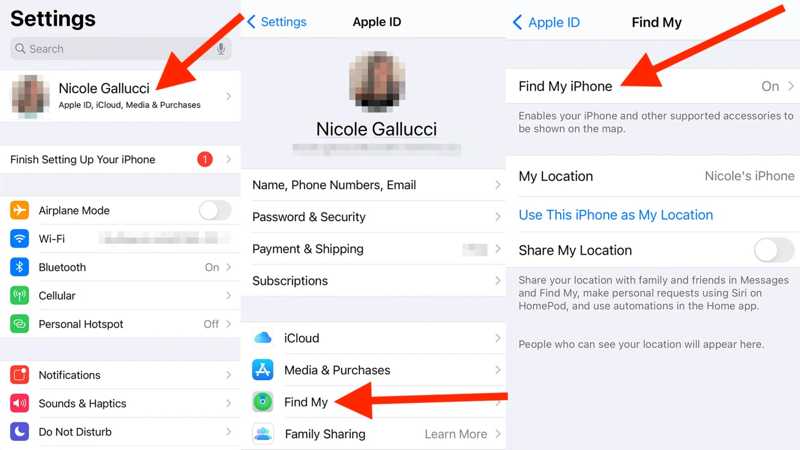
Vaihe 3. Palaa Asetukset-sovellukseen, valitse Kasvotunnus ja pääsykoodija anna salasanasi pyydettäessä. Vieritä alas ja napauta Kytke salasana pois päältä.
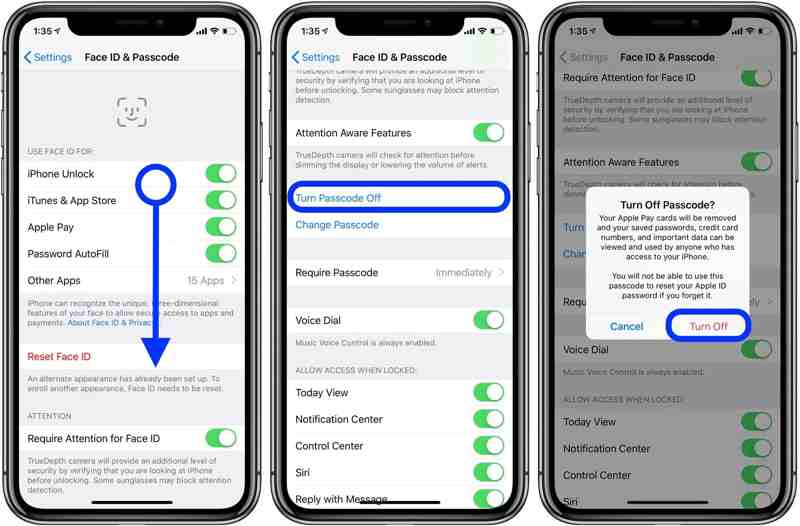
Vaihe 4. Lataa seuraavaksi iPhone-malliisi sopiva hyvämaineinen jailbreak-ohjelmisto. Varmista, että iPhone-mallisi ja iOS-versiosi ovat yhteensopivia jailbreak-ohjelmiston, kuten checkra1n, kanssa.
Vaihe 5. Lataamisen jälkeen kaksoisnapsauta asennustiedostoa asentaaksesi jailbreak-ohjelmiston. Avaa sitten ohjelmisto työpöydältäsi tai Macista. Sovellukset kansio.
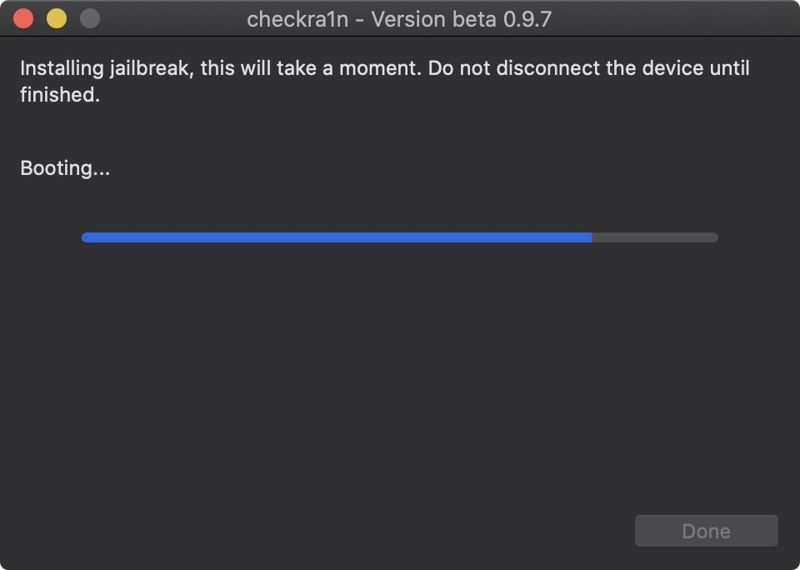
Vaihe 6. Liitä iPhone tietokoneeseen yhteensopivalla kaapelilla. Kun laite on tunnistettu, napsauta Aloita painiketta siirtyäksesi.
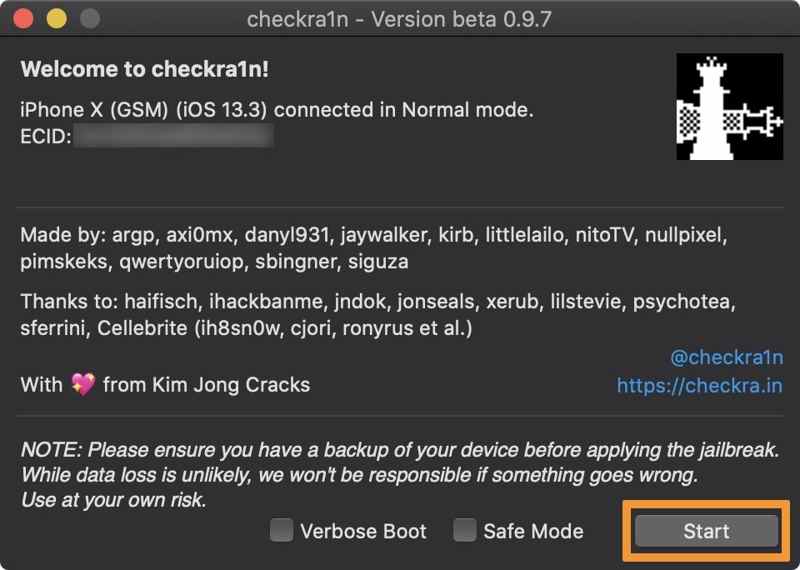
Vaihe 7. Valitse seuraava -painiketta ja seuraa näytön ohjeita asettaaksesi laitteesi DFU-tilaan. Kun iPhonesi on valmis, jailbreak-ohjelmisto aloittaa sen jailbreakkamisen.
Vaihe 8. Nyt laitteesi pitäisi näyttää checkra1n-teemainen selkeä käynnistysnäyttö. Pidä iPhone yhdistettynä tietokoneeseen.
Vaihe 9. Napsauta lopuksi painiketta valmis -painiketta sulkeaksesi jailbreak-sovelluksen. Sinun pitäisi nähdä checkra1n-lataussovellus iPhonessasi. Avaa sovellus.
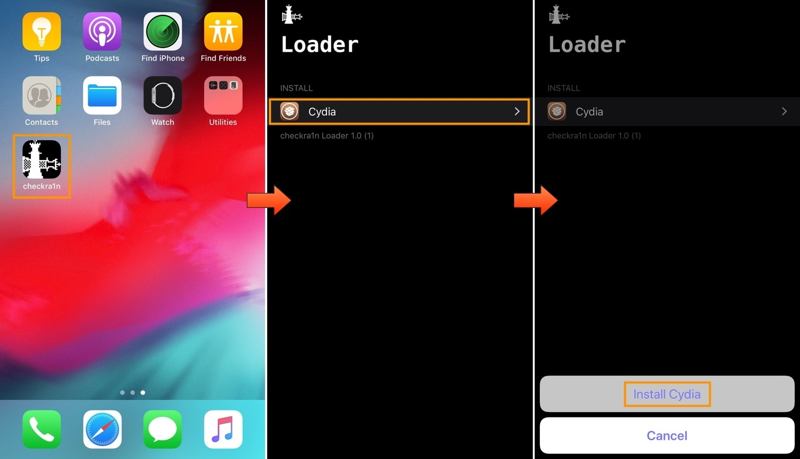
Vaihe 10. Napauta Cydia vaihtoehto ja osuma Asenna CydiaKun se on valmis, sovellus sulkeutuu ja Cydia ilmestyy näytölle.
Vaihe 11. Sitten voit asettaa toisen operaattorin SIM-kortin iPhoneesi ja avata iCloudin iPhonestasi jailbreakin jälkeen.
Osa 3: IPhonen salasanan avaaminen ilman jailbreakia
Sinun ei tarvitse jailbreakata laitettasi avataksesi iPhone-salasanasi. Apeaksoft iOS Unlocker on yksi tehokkaimmista iPhonen lukituksen avausohjelmista. Sen avulla voit poistaa iPhonen salasanan nopeasti.
Paras tapa avata iPhonen salasana ilman jailbreakia
- Poista iPhonen näytön lukitus kolmessa vaiheessa.
- Saatavilla numeroisille pääsykoodeille, kasvotunnisteille ja kosketustunnisteille.
- Poista iCloud-aktivointilukko ja poista Apple ID.
- Tukee uusimpia iPhone- ja iPad-malleja.
Suojattu lataus
Suojattu lataus

Kuinka avata iPhonen salasana ilman jailbreakia
Vaihe 1. Yhdistä iPhoneen
Käynnistä paras iOS-lukituksen avausohjelmisto asennettuasi sen tietokoneellesi. Macille on olemassa toinenkin versio. Valitse Pyyhi pääsykoodi tila. Yhdistä iPhone tietokoneeseen Lightning-kaapelilla. Napsauta Aloita painiketta jatkaaksesi.

Vaihe 2. Tarkista iPhone-tietosi
Kun ohjelmisto on tunnistanut iPhonesi, laitteen tiedot ladataan. Tarkista ne ja napsauta Aloita -painiketta vahvistaaksesi tarvittavan laiteohjelmistopaketin lataamisen.

Vaihe 3. Avaa iPhone
Valitse avata -painiketta, kun laiteohjelmiston lataus on valmis. Ohjelmisto pyytää sinua antamaan 0000 ja vahvista iPhone-salasanasi lukituksen avaaminen. Voit myös poista MDM-profiili sen kanssa.

Vinkki: Ohjelmisto saattaa poistaa tietosi iPhonen lukituksen avaamisen yhteydessä. On parempi tehdä varmuuskopio koko laitteesta.
Yhteenveto
Tämä artikkeli kertoo, miten iPhonen lukituksen avaaminen jailbreakin avulla vaihtaa toiseen verkkopalveluntarjoajaan. Jailbreak pystyy tuomaan vapautta iOS-laitteellesi lukituksen avaamalla operaattoreita ja iCloud Lockia. Se tuo kuitenkin mukanaan myös tietoturvariskejä ja laitteistovaurioita laitteellesi. Apeaksoft iOS Unlocker antaa sinun avata iOS-laitteen lukituksen ilman jailbreakia. Jos sinulla on muita kysymyksiä tästä aiheesta, voit jättää viestin tämän viestin alle.
Aiheeseen liittyvät artikkelit
Tässä tarkastelemme viittä parasta iPadin lukituksen avaussovellusta, joilla voit tehokkaasti avata iPadisi lukituksen, kun unohdat salasanasi.
Jos iPhonesi tai iPadisi on lukittu iCloud Activation Lock -toiminnolla, tässä artikkelissa luetellaan ja tarkastellaan viittä parasta iCloud-lukituksen avausohjelmistoa.
Jos unohdit salasanasi, tässä voit oppia 7 tehokasta tapaa avata iPhonesi lukitus tietokoneella tai ilman.
Kun iPod Touchisi on poistettu käytöstä tai olet unohtanut salasanasi, voit avata iPod Touchisi lukituksen noudattamalla konkreettista oppaatamme.

